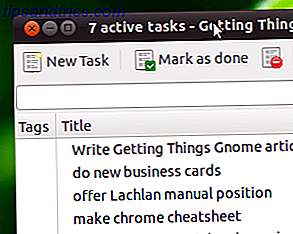Gli utenti di computer amano le correzioni con un clic ai problemi 5 Strumenti gratuiti per risolvere qualsiasi problema in Windows 10 5 Strumenti gratuiti per risolvere qualsiasi problema in Windows 10 Sono necessari solo cinque programmi gratuiti e pochi clic per risolvere qualsiasi problema o impostazione canaglia su Windows 10 PC. Leggi di più . Mentre alcuni problemi vengono risolti abbastanza facilmente 8 Fastidiosi problemi di Windows 10 e come risolverli 8 Fastidiosi problemi di Windows 10 e come risolverli L'aggiornamento a Windows 10 è stato semplice per la maggior parte, ma alcuni utenti incontreranno sempre problemi. Che si tratti di uno schermo lampeggiante, problemi di connettività di rete o esaurimento della batteria, è il momento di risolvere questi problemi. Per saperne di più, altri richiedono un maggiore coinvolgimento. Questo è forse il più dilagante nella velocità del PC Come risolvere il tuo computer lento Come risolvere il tuo computer lento Poche cose sono più frustranti di lavorare con un computer lento. Il problema può avere molteplici cause. Ti guideremo attraverso i passaggi per risolvere e correggere i problemi di prestazioni del tuo computer. Leggi di più .
Tutti vogliono rendere il loro computer più veloce senza dover acquistare un aggiornamento o rimuovere alcuni software. Abbiamo rivisto CleanMem, strumento gratuito anni fa, e ho riscontrato che aveva un effetto sull'utilizzo della RAM di Windows. Ma questo accelera davvero il tuo PC? Diamo un'occhiata.
Cosa fa CleanMem
CleanMem è uno strumento gratuito che presumibilmente aiuta con la gestione della memoria in Windows Come risolvere la RAM bassa o le perdite di memoria in Windows Come risolvere la RAM bassa o le perdite di memoria in Windows Avete 4 o più GB di RAM e il computer si sente ancora lento? Potresti soffrire di una perdita di memoria o di una mancanza di memoria. Vi mostriamo come risolvere tutti i vostri Windows (10) ... Per saperne di più. Per ridurre la quantità di RAM utilizzata dal software, CleanMem chiama l'API di gestione della memoria di Windows ogni 15 minuti per rubare la RAM inutilizzata. Secondo lo sviluppatore, è meglio che permettere a Windows di gestire la memoria da solo.
Il programma funziona silenziosamente pianificando un'attività nell'utilità di pianificazione di Windows 7 Cose nulle che è possibile automatizzare con l'Utilità di pianificazione di Windows 7 Cose nulle che è possibile automatizzare con l'Utilità di pianificazione di Windows L'Utilità di pianificazione di Windows può automatizzare quasi tutto. Se è possibile farlo in una riga di comando o uno script di Windows, è possibile programmarlo con l'Utilità di pianificazione. Dimostriamo. Leggi di più . Per rivedere il suo stato e vedere come sta funzionando la memoria del tuo sistema, puoi aprire lo strumento Mini Monitor CleanMem incluso. Ciò pone un'icona nella barra delle applicazioni Spice in su Il vassoio di sistema di Windows con queste 9 funzioni intelligenti Ravviva il vassoio di sistema di Windows con queste 9 funzioni intelligenti La barra delle applicazioni è forse una delle funzionalità più sottovalutate della barra delle applicazioni di Windows. Le icone rappresentano programmi in esecuzione o funzioni di sistema che è possibile manipolare. Ti mostreremo ulteriori opzioni che puoi aggiungere. Leggi altro per vedere quanta memoria è in uso sul tuo sistema.
Puoi anche creare una scorciatoia da tastiera 12+ Scorciatoie da tastiera Windows personalizzate per Geek in You 12+ Scorciatoie da tastiera Windows personalizzate per Geek in You Windows include centinaia di scorciatoie da tastiera, ma puoi creare le tue scorciatoie per quasi tutto ciò che desideri . Ecco come personalizzare le scorciatoie di Windows. Leggi di più per eseguire CleanMem in qualsiasi momento.
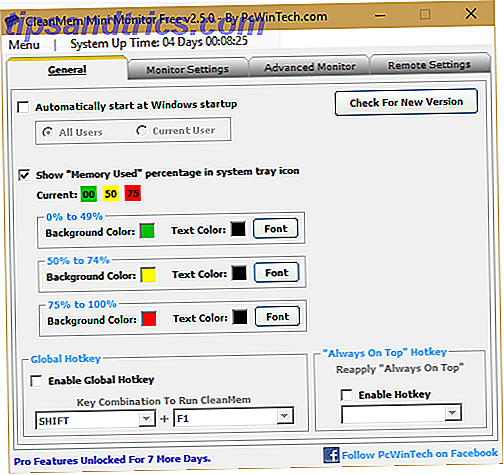
Tra i lati positivi, CleanMem non tenta di andare contro la gestione della memoria di Windows standard. Chiede semplicemente a Windows di farlo su una pianificazione prestabilita, invece di consentirgli di eseguire da solo. Tuttavia, dobbiamo discutere sul motivo per cui non dovresti usare questo strumento sul tuo sistema.
Nota che Panda Antivirus ha neutralizzato il download come una minaccia nei nostri test, quindi fai attenzione se decidi di provare questo strumento.
Come funziona la memoria
Abbiamo scritto una guida sulla RAM Una guida rapida e sporca alla RAM: Che cosa è necessario sapere Una guida rapida e sporca alla RAM: Che cosa è necessario sapere La RAM è una componente fondamentale di ogni computer, ma può essere fonte di confusione capire se non sei un guru della tecnologia. In questo post, lo analizziamo in termini facili da comprendere. Per saperne di più, ma è bene rivedere qui per spiegare perché CleanMem non vale la pena usare.
RAM, o memoria ad accesso casuale, è ciò che il computer usa per memorizzare temporaneamente i processi in esecuzione. La RAM è volatile, il che significa che non viene salvato quando si spegne il computer. Quando apri una finestra di Microsoft Word, Windows lo inserisce nella RAM. Se il tuo desktop dovesse perdere potenza Le interruzioni di alimentazione possono avere sul tuo computer Le interruzioni di alimentazione possono avere sul tuo computer Ti disconnetti dal computer durante le tempeste? In caso contrario, potresti voler iniziare. Leggi di più cinque minuti dopo, il tuo documento andrebbe perso, a meno che non lo salvassi sul tuo disco rigido (che non è volatile).
Ovviamente, più programmi vengono eseguiti contemporaneamente, maggiore è la quantità di RAM necessaria al tuo computer. Per aggirare il limite, il tuo computer utilizza quello che viene chiamato un file di pagina Tutto quello che c'è da sapere su RAM e gestione della memoria Tutto quello che c'è da sapere su RAM e gestione della memoria RAM è la memoria a breve termine del tuo computer. Quindi, la gestione della memoria ha un impatto significativo sulle prestazioni del sistema. Qui spieghiamo come funziona la RAM e se puoi fare qualcosa per aumentare la sua efficienza. Leggi di più . Questa è una piccola parte del tuo disco rigido dedicata alla "finzione" della RAM. Quando il computer inizia a esaurire la RAM, utilizza il file di paging per gestire i processi meno recenti.
In generale, il più grande (e più economico) supporto di memorizzazione del computer è 7 cose che devi considerare prima di acquistare un disco rigido 7 Cose che devi considerare prima di acquistare un disco rigido Acquistare un disco rigido? Non è così difficile se conosci qualche consiglio di base. Abbiamo assemblato le funzionalità più importanti di un moderno disco di archiviazione e ciò che dovresti acquistare. Per saperne di più, più tempo ci vuole per accedere. Il tuo cloud Dropbox potrebbe avere un terabyte di spazio, ma il download dei file ci vorrà per sempre. Al contrario, caricare un processo dalla RAM richiede solo una frazione di secondo, ma la maggior parte delle persone non ha più di 8 o 16 GB di RAM installata. Quanta RAM hai davvero bisogno? Quanta RAM hai davvero bisogno? La RAM è come una memoria a breve termine. Più fai il multitasking, più ne hai bisogno. Scopri quanto il tuo computer ha, come ottenere il massimo da esso o come ottenerne di più. Leggi di più .
Come puoi immaginare, i processi di giocoleria dal disco rigido sono molto più lenti di quelli di giocoleria sulla RAM. Noterai un calo delle prestazioni quando questo accade regolarmente. CleanMem esiste per impedire a Windows di basarsi sul file di paging. Tuttavia, questa è una soluzione scadente al problema.
Perché CleanMem non è buono
Innanzitutto, CleanMem non renderà il tuo computer più veloce. Lo dice proprio sul sito (enfasi aggiunta, sic):
CleanMem NON renderà più veloce il tuo sistema . Che cosa fa CleanMem, ancora una volta, aiuta a evitare l'uso del file di paging sul disco fisso, da cui proviene il rallentamento. Ci sono stati utenti compresi me stesso che hanno notato un sistema più fluido. Un effetto placebo forse? Chissà. So che CleanMem non fa male e aiuta in un certo senso.
Qui, lo sviluppatore di questo software viene fuori proprio e dice che questo strumento non renderà il tuo PC più veloce. Infatti, ammette che potrebbe essere solo un placebo, il che significa che non ha posto nel tuo sistema.
In secondo luogo, mentre CleanMem non combatte la gestione della memoria di Windows come orribili assassini di attività Android, fa ancora un lavoro che è già stato curato. Leggiamo di nuovo dal sito web dello sviluppatore (sic):
Finora le uniche persone che hanno chiamato CleanMem Snake Oil sono gli utenti che non si preoccupano di provarlo. Ho un "esperto di memoria" dopo l'altro, dimmi una cosa e dì agli altri che la memoria ha torto! È una guerra che non voglio combattere e che nessuno vincerà. I veri esperti di memoria sono i programmatori di Windows, i programmatori! E guardiamolo, non troveranno la strada per il mio angolo del web :-)
Se i veri esperti di memoria sono i programmatori di Windows, perché vorresti software da qualcuno che non è un esperto di memoria sul tuo computer? Windows fa già un buon lavoro di gestione della memoria. Non ha bisogno di un altro strumento che lo infastidisce quando dovrebbe raccogliere la memoria. Forse questo era più importante nelle versioni antiche di Windows, ma le versioni moderne sono perfettamente solide.
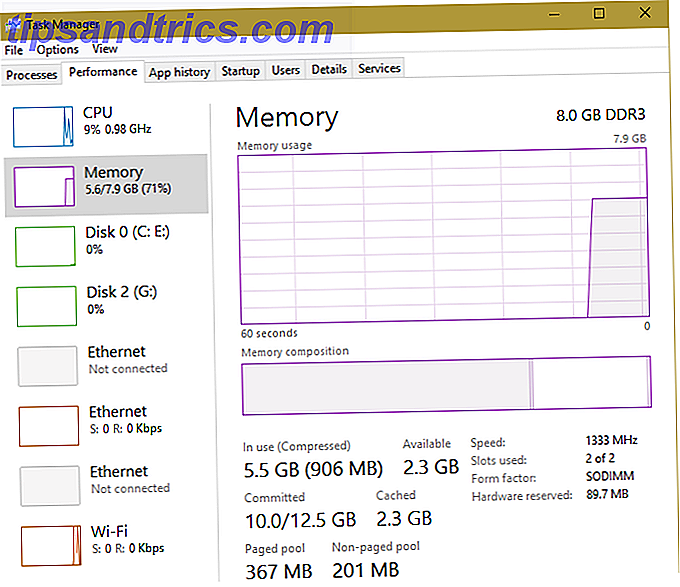
Mentre la pulizia della memoria non è la cosa peggiore al mondo (I pulitori del registro sono peggiori Non credere che l'Hype: I pulitori di registro non rendano più veloce Windows Non crediate l'Hype: i pulitori di registro non rendono Windows più veloce è stato dato su come mantenere il computer in esecuzione senza problemi, nonché su come risolverlo quando è diventato lento. Abbiamo anche pubblicato una guida di Windows on Speed, scritto ... Leggi di più), non è proprio utile. CleanMem potrebbe strappare memoria da, ad esempio, Photoshop quando è inattivo in background. Photoshop avrà bisogno di quella memoria non appena si ritorna, quindi perché preoccuparsi di passarlo avanti e indietro?
Inoltre, la RAM libera equivale alla perdita di RAM. Se hai 8 GB di RAM e Windows utilizza solo 4 GB, ci sono 4 GB di spazio non dedicato a nessuno scopo. Windows sa quanta RAM deve lavorare e lo usa al meglio. La costante riduzione della quantità di RAM utilizzata dai programmi non aiuta a migliorare le prestazioni.
Cosa posso usare invece?
Ci sono modi migliori per aumentare la RAM di lavoro 5 modi per cancellare la memoria e aumentare la RAM sul tuo computer Windows 5 modi per cancellare la memoria e aumentare la RAM sulla tua RAM del computer Windows, l'ultima frontiera. Sembri sempre esaurito. Ti mostreremo come è possibile liberare memoria interna ed estendere la RAM, sia virtualmente che fisicamente. Leggi di più sul tuo sistema se è necessario. La scelta migliore è installare più RAM sul tuo sistema Come aggiornare la RAM di un computer portatile, passo dopo passo Come aggiornare la RAM di un laptop, passo dopo passo Il tuo laptop è vecchio, lento e l'hardware non è mai stato aggiornato? Lavorare su un computer lento può essere un vero problema. Prima di acquistarne uno completamente nuovo, tuttavia, dovresti considerare dei modi per ... Per saperne di più. Se stai saltando qualche gigabyte, spendere un po 'di soldi per raddoppiare o addirittura quadruplicare la tua RAM migliorerà notevolmente le prestazioni del tuo computer. È inoltre possibile utilizzare ReadyBoost per l'inserimento di un'unità flash come RAM extra. È necessario un aggiornamento della memoria? Esternalizza la RAM e accelera il tuo computer con ReadyBoost Hai bisogno di un aggiornamento di memoria? Esternalizza la RAM e accelera il tuo computer con ReadyBoost Se stai cercando di dare al tuo computer un aumento della velocità veloce e gratuito, prova ReadyBoost. La funzione Windows aggiunge memoria aggiuntiva al tuo sistema. Tutto ciò che serve è un flash drive compatibile. Leggi di più .
Anche se non hai il budget da aggiornare, puoi comunque utilizzare alternative software più leggere. 6 Alternative luce per Open Office e file PDF 6 Alternative chiare per aprire file Office e PDF Non intasare il sistema con ingombri superflui. Per la visualizzazione occasionale di file PDF e Office, è possibile utilizzare app compatte e potrebbe non essere necessario alcun software aggiuntivo. Leggi altro per ridurre l'utilizzo della RAM. Prova a rimuovere il software di avvio Fai in modo che Windows avvenga più rapidamente: 10 Elementi di avvio non essenziali che puoi rimuovere in sicurezza Fai in modo che Windows avvenga più rapidamente: 10 elementi di avvio non essenziali che puoi rimuovere in modo sicuro Il tuo computer è stato avviato lentamente ultimamente? Probabilmente hai troppi programmi e servizi che tentano di avviarsi tutti in una volta. Ti stai chiedendo come sono arrivati e come rimuoverli? Leggi altro e disinstalla i programmi che non usi più, in modo che non siano in esecuzione in background.
Alla fine, CleanMem è una soluzione non necessaria per un problema che hanno pochi utenti di PC. Se nel sistema è presente poca memoria e Windows utilizza spesso il file di paging, la soluzione è aggiungere più RAM . La soluzione CleanMem consiste nel prendere costantemente RAM dai processi che stai utilizzando per migliorare la percentuale di utilizzo complessiva. Windows non dovrebbe essere danneggiato abbastanza al punto da non poter gestire la RAM; se lo è, è necessario reinstallare Windows Dovresti aggiornare, ripristinare, ripristinare o reinstallare Windows? Dovresti aggiornare, resettare, ripristinare o reinstallare Windows? Hai mai desiderato reimpostare Windows 7 senza perdere i dati personali? Tra un reset di fabbrica e una reinstallazione, è stato difficile. Da Windows 8, abbiamo due nuove opzioni: Aggiorna e Ripristina. Quale è giusto ... Leggi di più.
Puoi provare CleanMem se lo desideri, ma abbiamo dimostrato che nel migliore dei casi riduce la memoria totale utilizzata. Questo non è nemmeno un obiettivo finale desiderabile, poiché la RAM esiste per dare al software un posto dove girare. Gli utenti finali non devono preoccuparsi dei dettagli grintosi della gestione del sistema operativo. I programmatori di Microsoft hanno anni di esperienza nella progettazione di sistemi operativi e i loro metodi sono di gran lunga superiori a CleanMem, come riconosce lo sviluppatore:
Penso che dovrei anche chiarire, non sono un esperto di memoria.
Utilizzi un pulitore di memoria sul tuo computer? Dopo aver imparato a conoscere CleanMem, smetterai di usarlo? Fateci sapere nei commenti!
Originariamente scritto da Varun Kashyap il 18 ottobre 2008.